Canon PIXMA IP2700 – страница 12
Инструкция к Струйному Принтеру Canon PIXMA IP2700
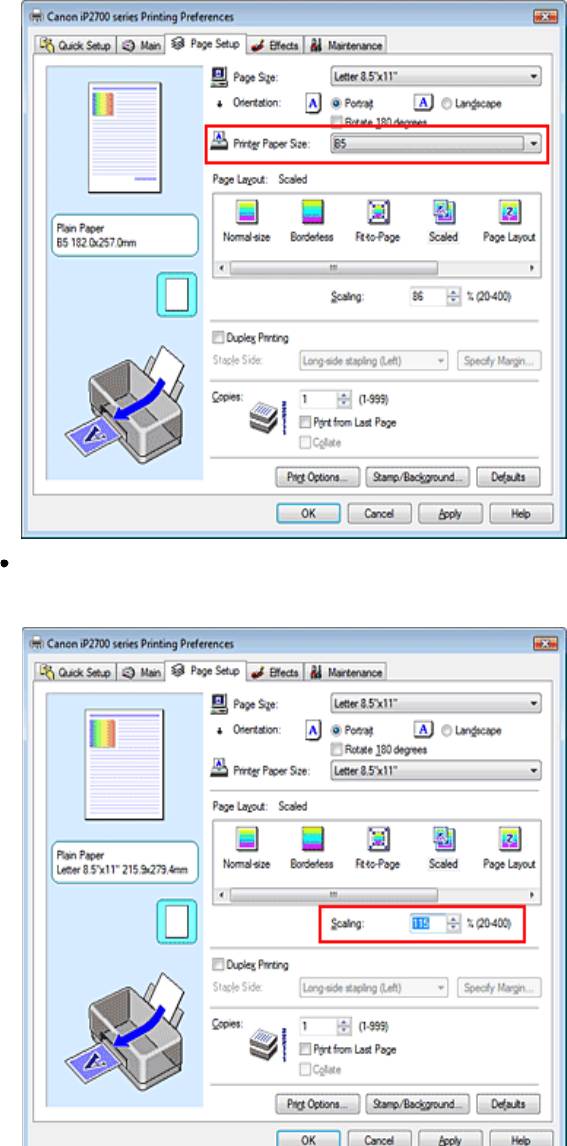
страницыбудетуменьшено.ЕслиразмербумагибольшезначенияпараметраРазмерстр.
(PageSize),тоизображениестраницыбудетувеличено.
oSS9!7
Page221of391pagesПечатьс...
ВведитезначениенепосредственновполеМасштаб(Scaling).
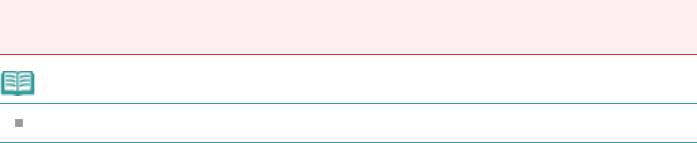
отображаетсясерымцветомизаблокирован(еслиневыбранрежимДвухсторонняяпечать
Page222of391pagesПечатьс...
(DuplexPrinting)).
!7
ПривыборефункцииМасштабирование(Scaled)изменяетсяобластьпечати.
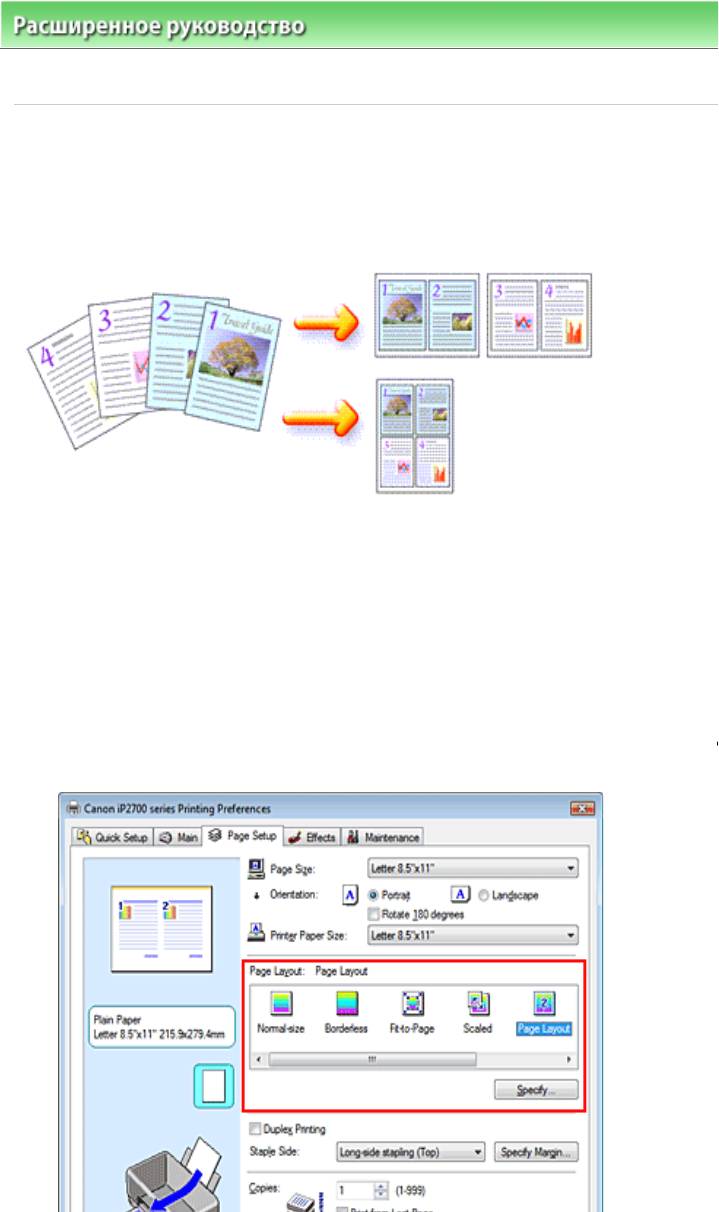
Расширенноеруководство >Печатьскомпьютера >Печатьиздругихприложений
>
Различныеспособыпечати
>Печатьнаразвороте
Функцияпечатинаразворотелистапозволяетнапечататьнаодномлистебумаги
многостраничноеизображение.
Печатьнесколькихстраницнаодномлистебумагиосуществляетсяследующимобразом.
%7
Откройтеокнонастройкидрайверапринтера.
'7
Установите«Наразвороте».
ВыберитевариантНаразвороте(PageLayout)вспискеМакетстраницы(PageLayout)на
вкладкеСтраница(PageSetup).
Текущиепараметрыотображаютсявокнепросмотранастроеквлевойчастиокнадрайвера
Page223of391pagesПечать...
принтера.
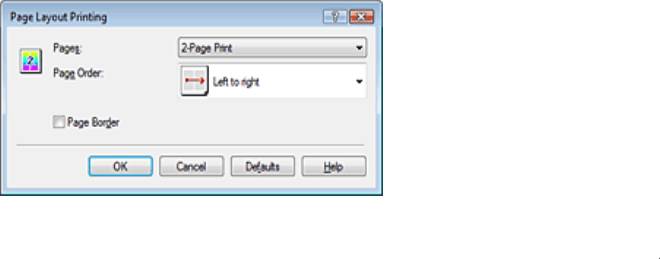
параметрывдиалоговомокнеНаразвороте(PageLayoutPrinting)инажмитекнопкуОК(OK).
9$2Aj^T&
Чтобыизменитьчислостраниц,печатаемыхнаодномлистебумаги,выберитечислостраниц
изсписка.
НавкладкеБыстраяустановка(QuickSetup)такжеможнозадатьпечатьПо2стр.(2Page
Print)илиПо4стр.(4PagePrint).
7$2Aj^3B_^B&
Чтобыизменитьпорядокрасположениястраниц,выберитевспискеПорядокстр.нужный
значок.
!$2Aj^PWB_^B&
Чтобынапечататьрамкувокругкаждойстраницыдокумента,установитеэтотфлажок.
-7
Завершитенастройку.
НажмитекнопкуОК(OK)навкладкеСтраница(PageSetup).
Когдапечатьбудетзапущена,заданноечислостраницбудетразмещатьсянаодномлисте
Page224of391pagesПечать...
бумагивзаданномпорядке.
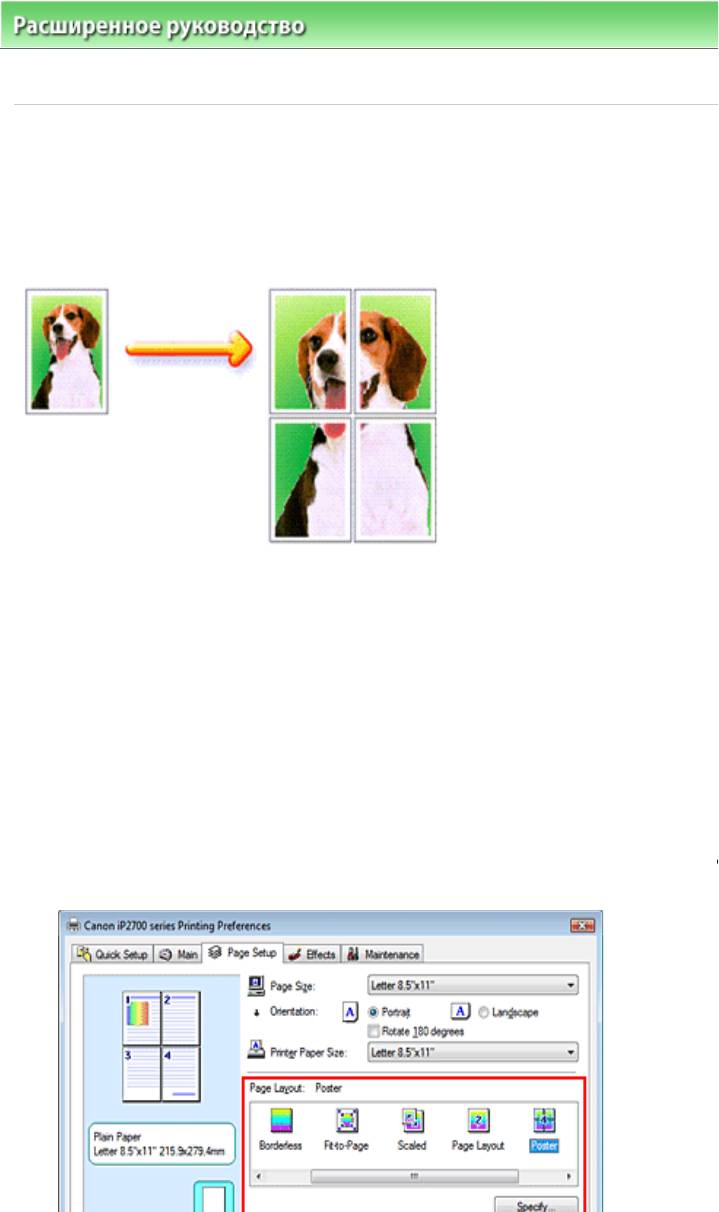
Расширенноеруководство >Печатьскомпьютера >Печатьиздругихприложений
>
Различныеспособыпечати
>Печатьпостера
Функцияпечатипостерапозволяетувеличитьизображение,разбитьегонанесколькостраници
напечататьэтистраницынаотдельныхлистахбумаги.Отпечатанныестраницысовмещаютсядля
полученияпечатныхматериаловбольшогоформата,напримерпостеровилиафиш..
Печатьпостеравыполняетсяследующимобразом.
(+!=>
%7
Откройтеокнонастройкидрайверапринтера.
'7
Настройтережим«Печатьпостера».
ВыберитевариантПостер(Poster)вспискеМакетстраницы(PageLayout)навкладке
Страница(PageSetup).
Текущиепараметрыотображаютсявокнепросмотранастроеквлевойчастиокнадрайвера
Page225of391pagesПечать...
принтера.
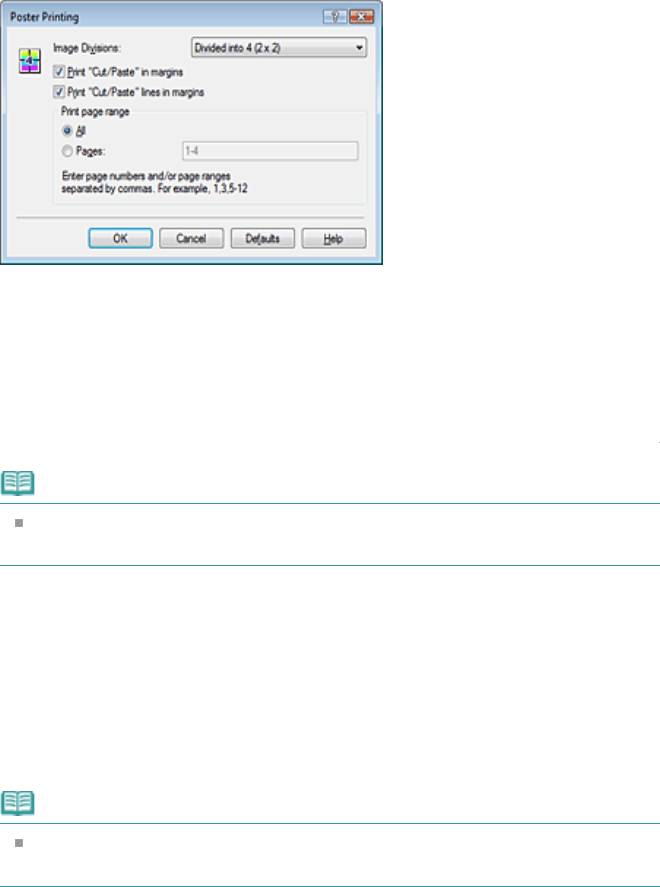
Настройкапечатипостераразмером2х2страницызавершена.
,7
Установитеразбивкуизображенияистраницыдляпечати.
ПринеобходимостинажмитекнопкуЗадать...(Specify...),настройтеуказанныениже
параметрывдиалоговомокнеПечатьпостера(PosterPrinting)инажмитекнопкуОК(OK).
$iCAj^vY|YTYWZT&
Выберитеколичествочастей(повертикалиипогоризонтали).Сростомчислачастей
увеличиваетсячислолистов,используемыхдляпечати,чтопозволяетувеличитьразмер
создаваемогопостера.
H$2BYZX€L]X:2ATX^€YZCABjYZT&
Чтобыубратьслова«Обрезка»и«Склеить»,снимитефлажокметкиобрезкинаполях.
!7
Даннаяфункцияможетбытьнедоступнаприиспользованииопределенныхдрайверов
принтера.
s$2BYZX€L]X:2ATX^€@YZ^TYZCABjYZT&
Чтобыубратьлинииразреза,снимитеэтотфлажок.
9$2BYZXhAj^BAZj^&
Указаниедиапазонапечати.ВобычныхусловияхвыберитепунктВсе(All).
Чтобынапечататьтольконужныестраницы,выберитепунктСтраницы(Pages)ивведите
номерастраниц,которыенужнонапечатать.Чтобыуказатьнесколькостраниц,введите
номерастраницчереззапятую,иливставивдефисмеждуномерами.
!7
Такжеможноуказатьстраницыдляпечати,щелкнувихвокнепредварительного
Page226of391pagesПечать...
просмотранастроек.
-7
Завершитенастройку.
НажмитекнопкуОК(OK)навкладкеСтраница(PageSetup).
Привыполнениипечатидокументбудетразбитнанесколькостраниц.
Поокончаниипечативсехстраницсоединитеихдлясозданияпостера.
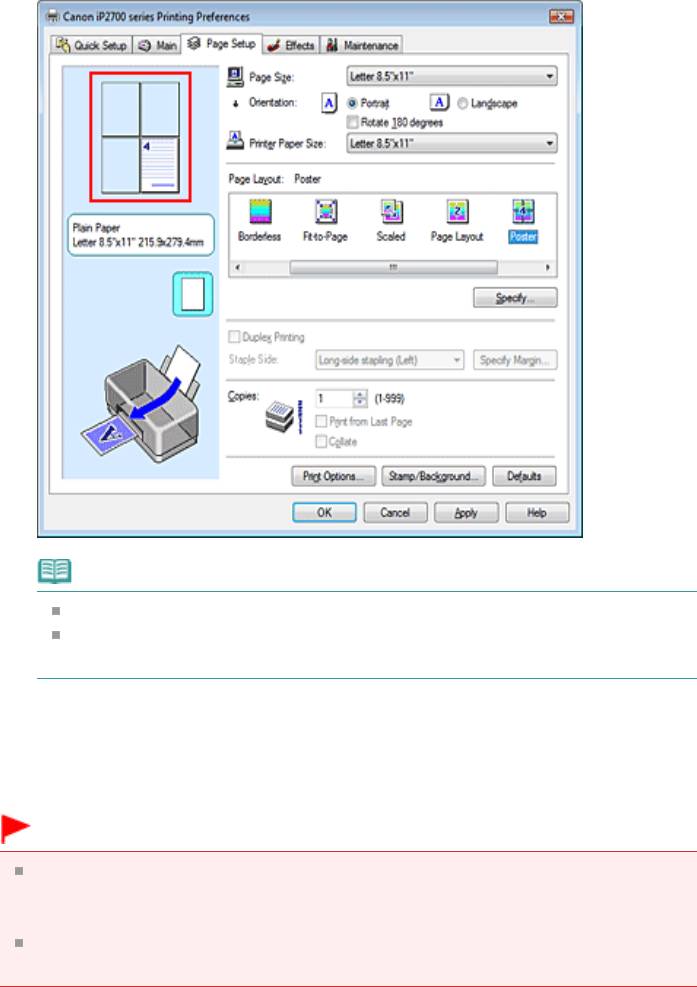
!7
Чтобысновавывестинаэкранудаленныестраницы,щелкнитеихещераз.
Щелкнитеправойкнопкойокнопредварительногопросмотранастроек,чтобывыбрать
Печатьвсехстр.(Printallpages)илиУдалитьвсестр.(Deleteallpages).
'7
Завершитенастройку.
Завершиввыборстраниц,нажмитекнопкуОК(OK).
Вовремяпечатибудутнапечатанытольковыбранныестраницы.
#!.
КогдавыбранпараметрПостер(Poster),параметрыДвухсторонняяпечать(DuplexPrinting),
Сторонапереплета(StapleSide)иПечатьспоследнейстраницы(PrintfromLastPage)
затеняютсяистановятсянедоступны.
Посколькупечатьпостеравыполняетсясувеличением,напечатанныйматериалможет
Page227of391pagesПечать...
выглядетьменеечетким,чемисходный.
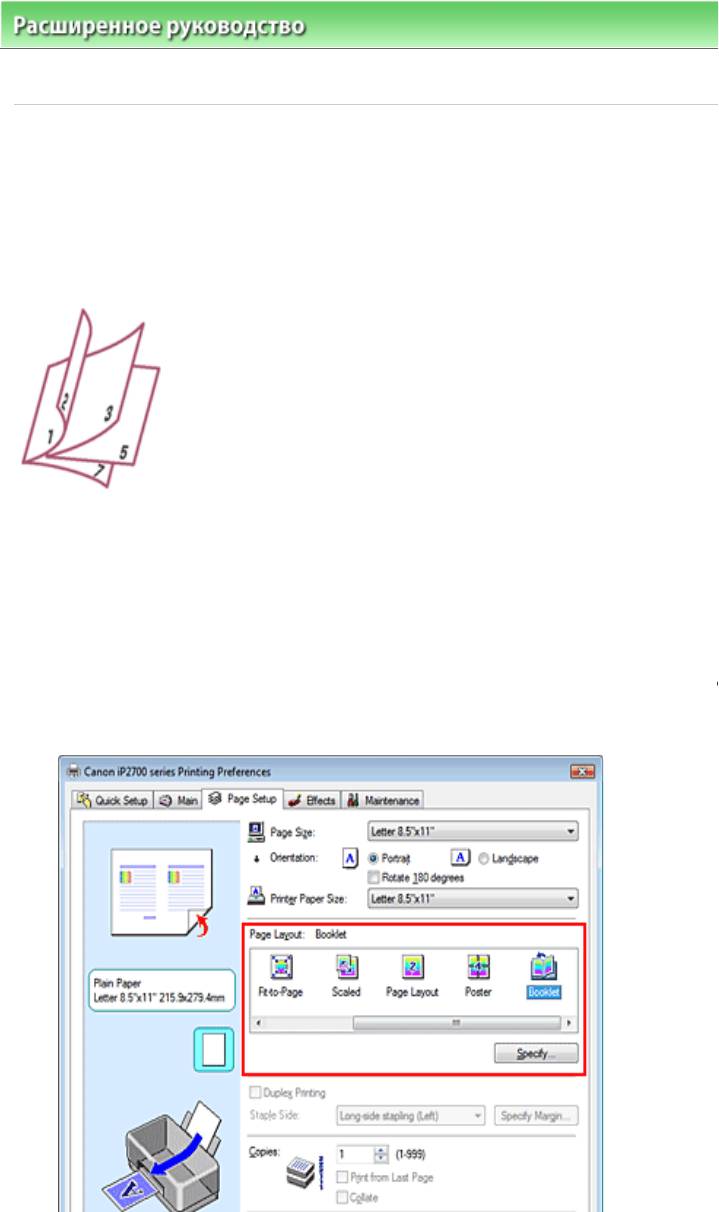
Расширенноеруководство >Печатьскомпьютера >Печатьиздругихприложений
>
Различныеспособыпечати
>Печатьбуклета
Функцияпечатибуклетапозволяетнапечататьдокументввидебуклета.Данныепечатаютсяна
обеихсторонахбумаги.Припечативэтомрежиместраницыбудутрасположенывправильном
порядкевсоответствииснумерацией,когдаотпечатанныелистыбудутсложеныпополами
скрепленыпосгибу.
Печатьбуклетавыполняетсяследующимобразом.
%7
Откройтеокнонастройкидрайверапринтера.
'7
Выберитепечатьбуклета.
ВыберитевариантБуклет(Booklet)вспискеМакетстраницы(PageLayout)навкладке
Page228of391pagesПечать...
Страница(PageSetup).
Текущиенастройкиотображаютсявокнепросмотранастроеквлевойчастиокна.
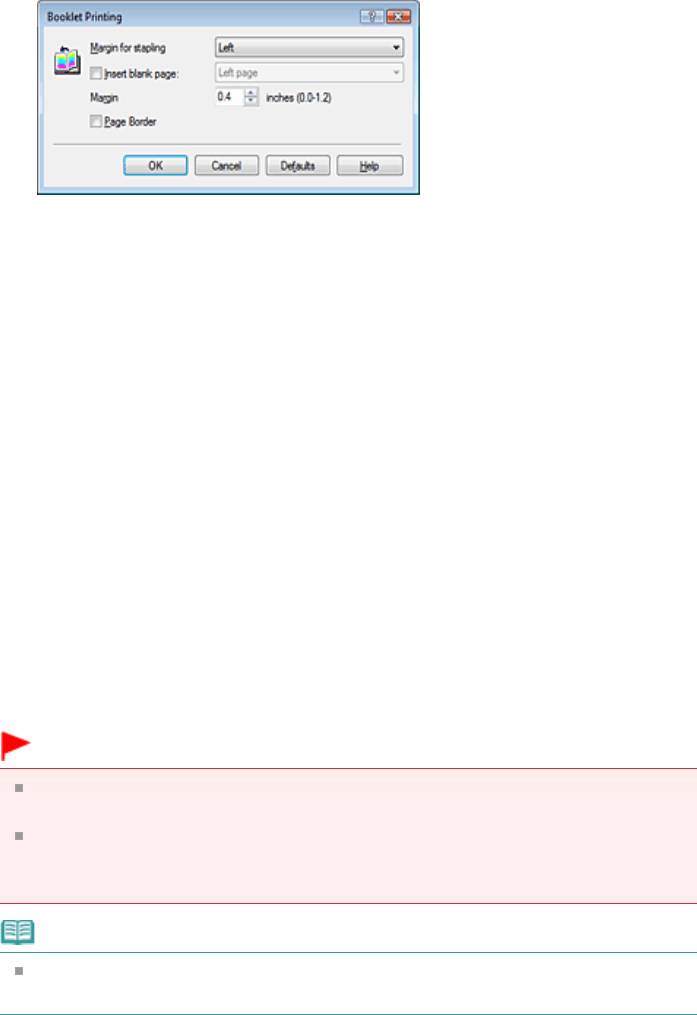
$KABjYZwWBTXAh@YZj&
Выберите,какойкрайбудетиспользовандляпереплетапослезавершенияпечати.
#)7$iZT^BX\@AZahAj^&
Чтобыоставитьоднустраницупустой,установитефлажокивыберитестраницу,котораябудет
оставленапустой.
$KABjYZ&
Введитезначениешириныполя.Указанноезначениеотсчитываетсяотцентралистаи
становитсяширинойполядляоднойстраницы.
!$2Aj^PWB_^B&
Установитефлажок,чтобынапечататьрамкувокругкаждойстраницыдокумента.
-7
Завершитенастройку.
НажмитекнопкуОК(OK)навкладкеСтраница(PageSetup).
Когдапечатьбудетзапущена,документбудетнапечатаннаоднойсторонелистабумаги.После
завершенияпечатинаоднойсторонеправильновставьтебумагувпринтер,руководствуясь
появившимсянаэкранесообщением,инажмитекнопкуОК(OK).
Послезавершенияпечатинадругойсторонесложителистпосерединеисоздайтебуклет.
#!.
ОпциюБуклет(Booklet)нельзявыбрать,еслизначениеОбычнаябумага(PlainPaper)не
выбранодляпараметраТипносителя(MediaType)навкладкеГлавная(Main).
КогдавыбрананастройкаБуклет(Booklet),настройкиДвухсторонняяпечать(DuplexPrinting),
Сторонапереплета(StapleSide),Печатьспоследнейстраницы(PrintfromLastPage)и
Разобрать(Collate)затеняютсяистановятсянедоступны.
!7
Штампифоннепечатаютсянапустыхстраницах,вставленныхспомощьюфункцииВставить
Page229of391pagesПечать...
пустуюстр.(Insertblankpage)печатибуклета.
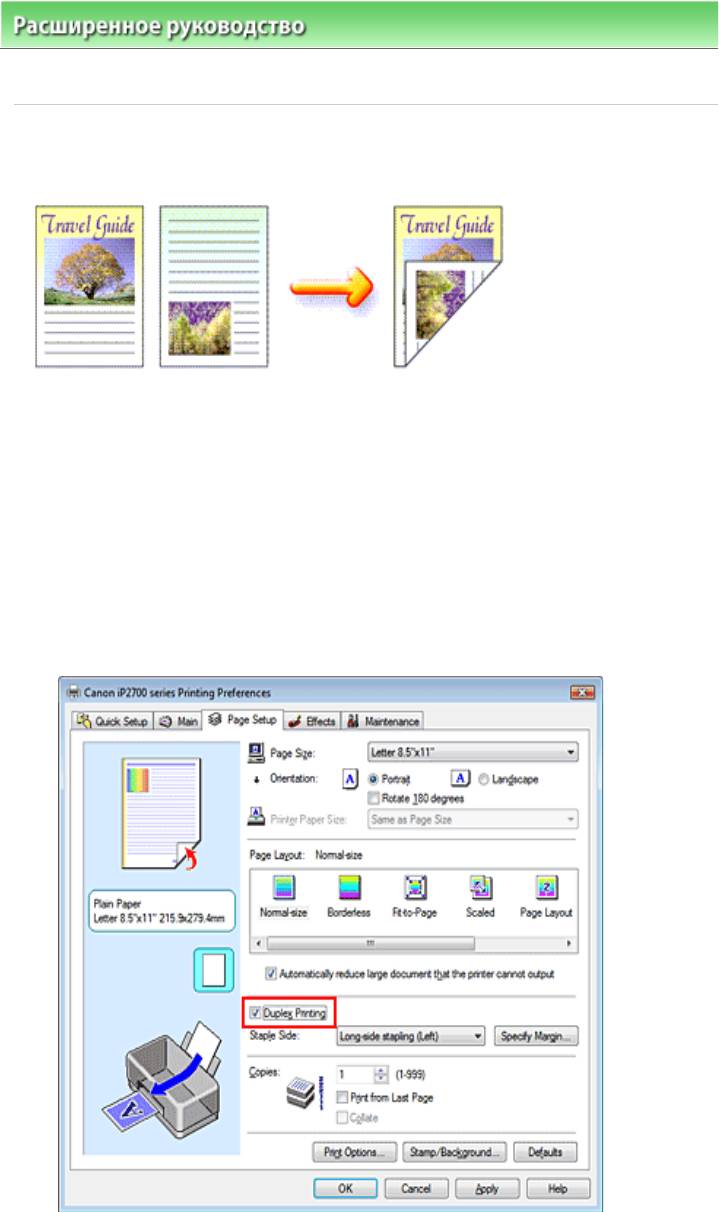
Расширенноеруководство >Печатьскомпьютера >Печатьиздругихприложений
>
Различныеспособыпечати
>Двухсторонняяпечать
b
Процесспечатинаобеихсторонахбумаги:
МожнотакжезадатьпараметрыдвухстороннейпечативнастройкахДополнительныефункции
(AdditionalFeatures)вкладкиБыстраяустановка(QuickSetup).
%7
Откройтеокнонастройкидрайверапринтера.
'7
Установитедвухстороннююпечать.
Проверьте,чтонавкладкеСтраница(PageSetup)установленфлажокДвухсторонняяпечать
Page230of391pagesДвухсто...
(DuplexPrinting).
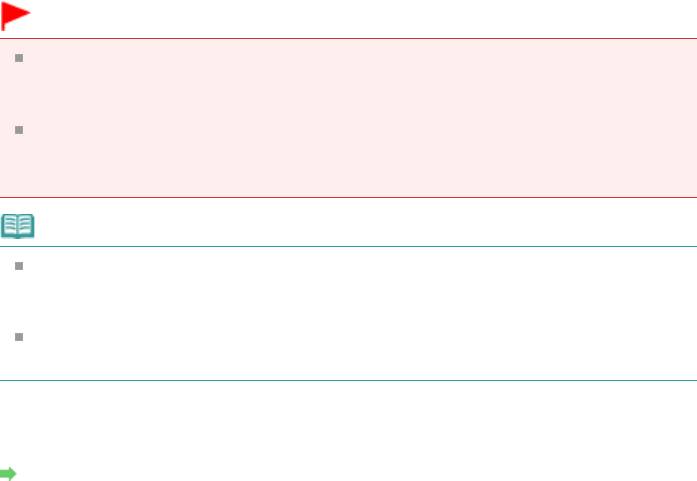
Еслинеобходимо,нажмитекнопкуУказаниеполя...(SpecifyMargin...)иустановитеширину
поля,послечегонажмитекнопкуОК(OK).
p7
Завершитенастройку.
НажмитекнопкуОК(OK)навкладкеСтраница(PageSetup).
Послезапускапечатидокументбудетсначаланапечатаннаоднойсторонелистабумаги.
Послезавершенияпечатинаоднойсторонеповторнозагрузитебумагунадлежащимобразом
всоответствиисполученнымсообщением.
ЗатемвыберитепунктOК(OK),чтобывыполнитьпечатьнаобратнойсторонебумаги.
#!.
Есливыбрантипносителя,отличныйотОбычнаябумага(PlainPaper),дляпараметраТип
носителя(MediaType)опцияДвухсторонняяпечать(DuplexPrinting)отображаетсясерым
цветоминедоступна.
ЕслиизспискаНаразвороте(PageLayout)выбранаопцияПостер(Poster)илиБуклет
(Booklet),параметрыДвухсторонняяпечать(DuplexPrinting)иСторонапереплета(Staple
Side)затеняютсяистановятсянедоступны.
!7
Привыполнениипечатибезполейврежимедвухстороннейпечатинаэкранеможетпоявится
сообщениедлявыборатипаносителя.Еслиэтопроизошло,следуетвыбратьпунктОбычная
бумага(PlainPaper).
Еслиобратнаясторонабумагипридвухстороннейпечатипачкается,выполнитеоперацию
Page231of391pagesДвухсто...
Чисткаподдона(BottomPlateCleaning)навкладкеОбслуживание(Maintenance).
Очисткавнутреннихкомпонентовпринтера
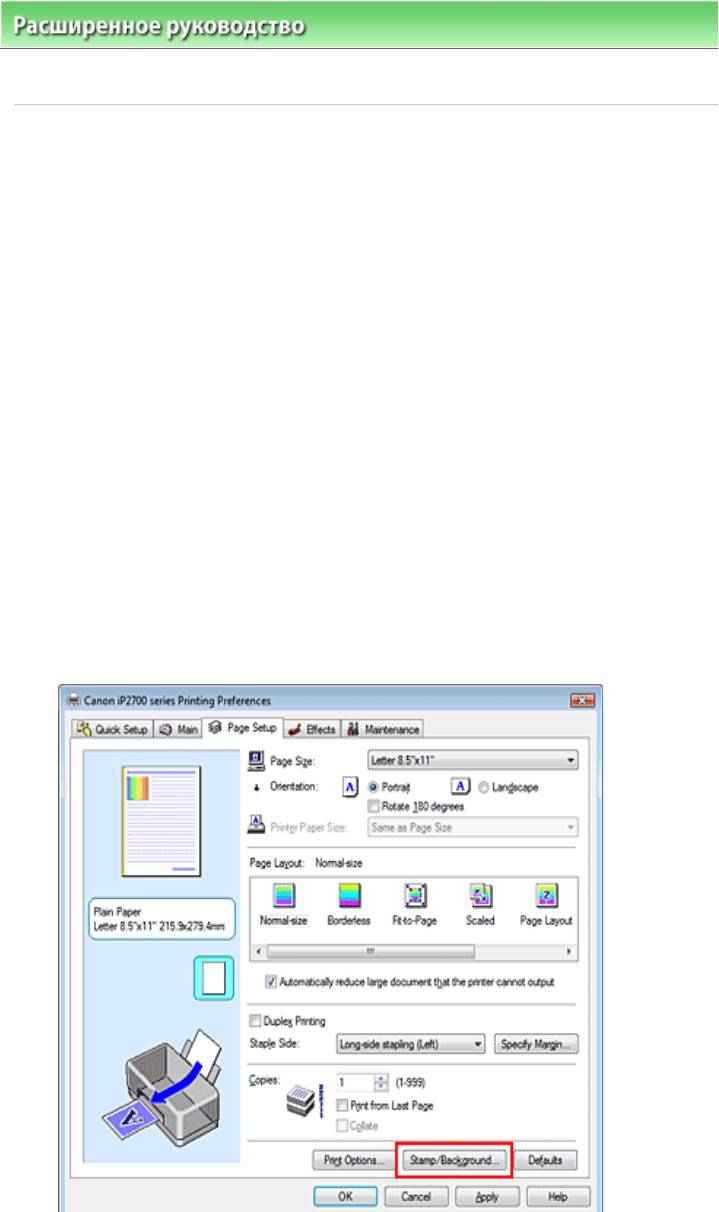
Расширенноеруководство >Печатьскомпьютера >Печатьиздругихприложений
>
Различныеспособыпечати
>Печатьштампаифона
!S
ФункцияШтамп(Stamp)илиФон(Background)можетбытьнедоступнаприиспользовании
определенныхдрайверовпринтера.
ФункцияШтамп(Stamp)позволяетнапечататьтекстовыйилиграфическийштампповерх
документаилинаегозаднемплане.Онатакжепозволяетнапечататьдатуивремяпечатииимя
пользователя.ФункцияФон(Background)позволяетнапечататьсветлуюиллюстрациюназаднем
планедокумента.
Печатьштампаифонавыполняетсяследующимобразом.
!
Штампы"КОНФИДЕНЦИАЛЬНО","ВАЖНО"идругиечастоиспользуемыевделовойпрактике
штампывходятвкомплектпоставкидрайвера.
%7
Откройтеокнонастройкидрайверапринтера.
'7
НажмитекнопкуШтамп/Фон...(Stamp/Background...)(Штамп...(Stamp...))на
Page232of391pagesПечать...
вкладкеСтраница(PageSetup)
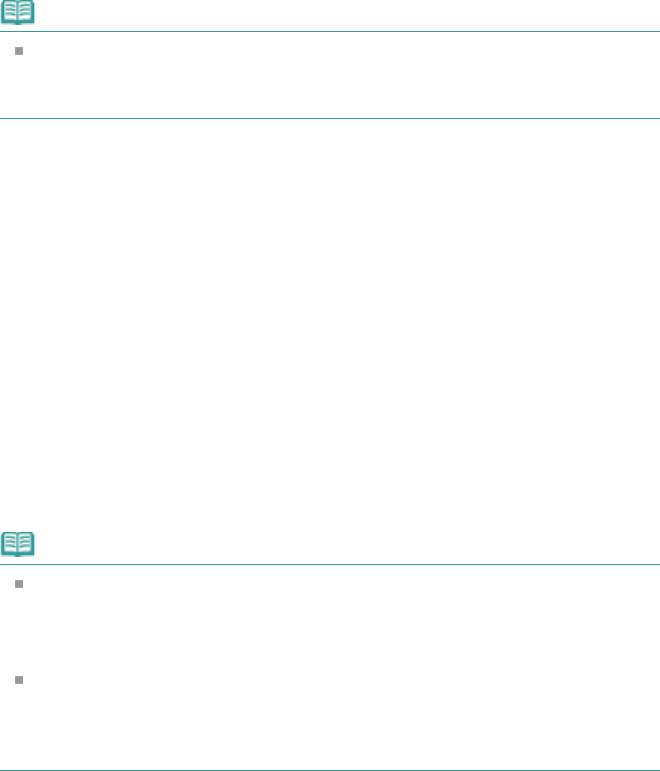
!7
ПрииспользованиидрайверапринтераXPSкнопкаШтамп/Фон...(Stamp/Background...)
становитсякнопкойШтамп...(Stamp...),ибудетдоступнадляиспользованиятолько
функцияштампа.
*7
Выберитештамп.
УстановитефлажокШтамп(Stamp)ивыберитеизспискаштамп,которыйнужноиспользовать.
Текущиенастройкиотображаютсявокнепредварительногопросмотранастроеквлевойчасти
вкладкиСтраница(PageSetup).
,7
Установитепараметрыштампа.
ПринеобходимостизадайтезначенияследующихпараметровинажмитекнопкуОК(OK).
E(!777$v^wYZ^IXACh777&
Щелкнитездесь,чтобыизменитьтекстштампа,точечноеизображениеилиположение(см.
раздел«
Сохранениештампа
»).
$2@A`^TXAChW|^BX^yX&
Чтобынапечататьштампповерхтекстадокумента,установитеэтотфлажок.
!7
Штампбудетиметьприоритетприналожениинадругиеэлементыдокументаибудет
напечатанповерхэтихэлементов.Еслиэтотфлажокнеустановлен,штамппечатается
подсодержимымдокументаиприиспользованиинекоторыхприложенийможет
скрыватьсядругимиэлементамидокумента.
НельзяиспользоватьпунктПоверхтекста(Placestampovertext)прииспользовании
драйверапринтераXPS.
ЕслииспользуетсядрайверпринтераXPS,печатьштампаобычновыполняетсяна
видимойчастидокумента.
!$2BYZXT^CYXBAZThAB^ZXTXACh&
Установитеэтотфлажок,чтобынапечататьполупрозрачныйштампнадокументе.
ДаннаяфункциядоступнатолькоприиспользованиидрайверапринтераXPS.
/+9$IXAChwYBTXhAj^WZ@U&
Чтобынапечататьштамптольконапервойстранице,установитеэтотфлажок.
-7
Завершитенастройку.
НажмитекнопкуОК(OK)навкладкеСтраница(PageSetup).
Привыполнениипечатиданныебудутнапечатанывсоответствиисуказаннымштампом.
S
Двафайласрисункамивходятвкомплектдрайверавкачествепримеров.
%7
Page233of391pagesПечать...
Откройтеокнонастройкидрайверапринтера.
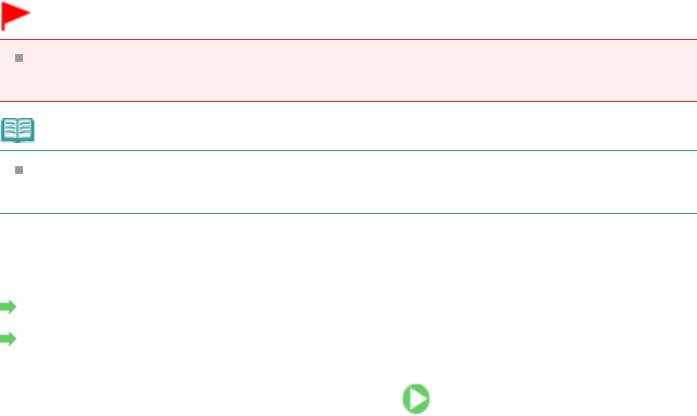
ПринеобходимостизадайтезначенияследующихпараметровинажмитекнопкуОК(OK).
E#S777$I^@^`XPA`ajBW]Z_777&
Щелкнитездесь,чтобывыбратьдругойфон,изменитьмакетилиплотностьфона(см.раздел«
Регистрацияизображениядляиспользованиявкачествефона »).
8+7$PA`ajBW]Z_wYBTXhAj^WZ@U&
Чтобынапечататьфонтольконапервойстранице,установитеэтотфлажок.
-7
Завершитенастройку.
НажмитекнопкуОК(OK)навкладкеСтраница(PageSetup).
Привыполнениипечатиданныебудутнапечатанысуказаннымфоном.
#!.
ЕслиустановленфлажокБезполей(Borderless),кнопкаШтамп/Фон...(Stamp/Background...)
(Штамп...(Stamp...))будетотображенасерымцветоминедоступна.
!7
Штампифоннепечатаютсянапустыхстраницах,вставленныхспомощьюфункцииВставить
Page234of391pagesПечать...
пустуюстр.(Insertblankpage)печатибуклета.
!7
Сохранениештампа
Регистрацияизображениядляиспользованиявкачествефона
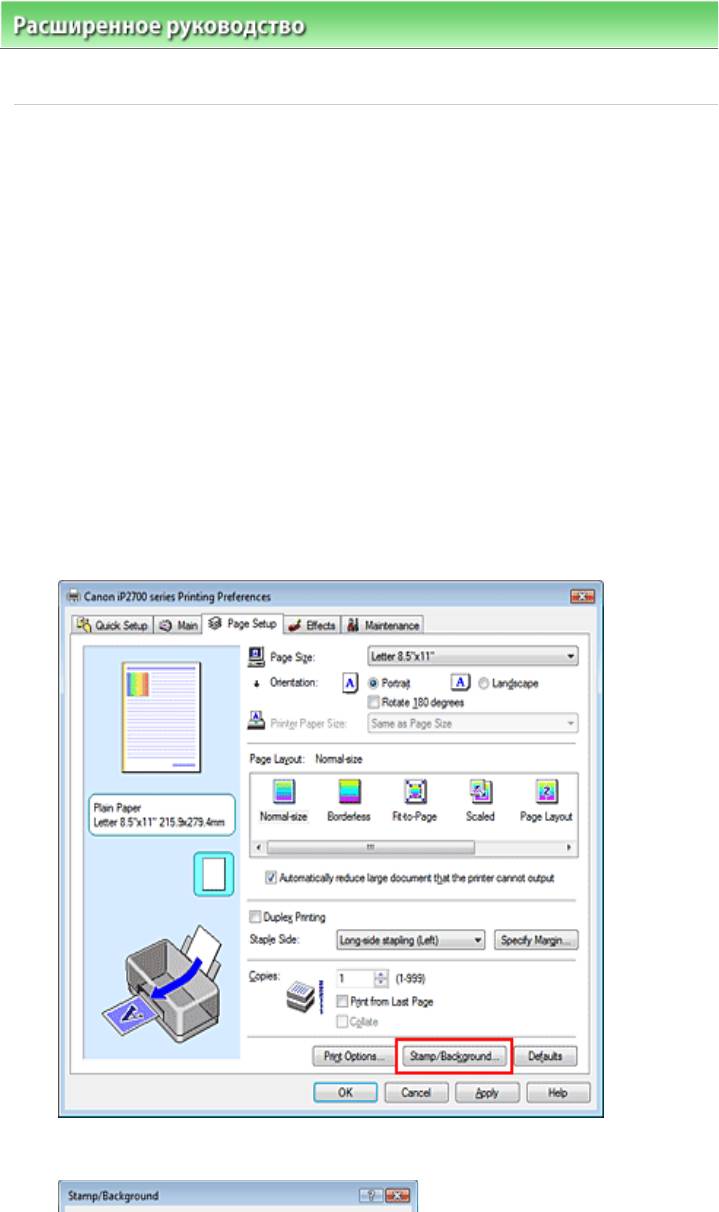
Расширенноеруководство >Печатьскомпьютера >Печатьиздругихприложений
>
Различныеспособыпечати
>
Печатьштампаифона >Сохранениештампа
!
Даннаяфункцияможетбытьнедоступнаприиспользованииопределенныхдрайверовпринтера.
Имеетсявозможностьсоздатьисохранитьновыйштамп.Крометого,можнозарегистрировать
измененияотдельныхпараметровсуществующегоштампа.Ненужныештампыможноудалитьв
любоевремя.
Сохранениеновогоштампапроизводитсяследующимобразом.
!
%7
Откройтеокнонастройкидрайверапринтера.
'7
НажмитекнопкуШтамп/Фон...(Stamp/Background...)(Штамп...(Stamp...))на
Page235of391pagesСохране...
вкладкеСтраница(PageSetup)
СноваоткроетсядиалоговоеокноШтамп/Фон(Stamp/Background)(Штамп(Stamp)).
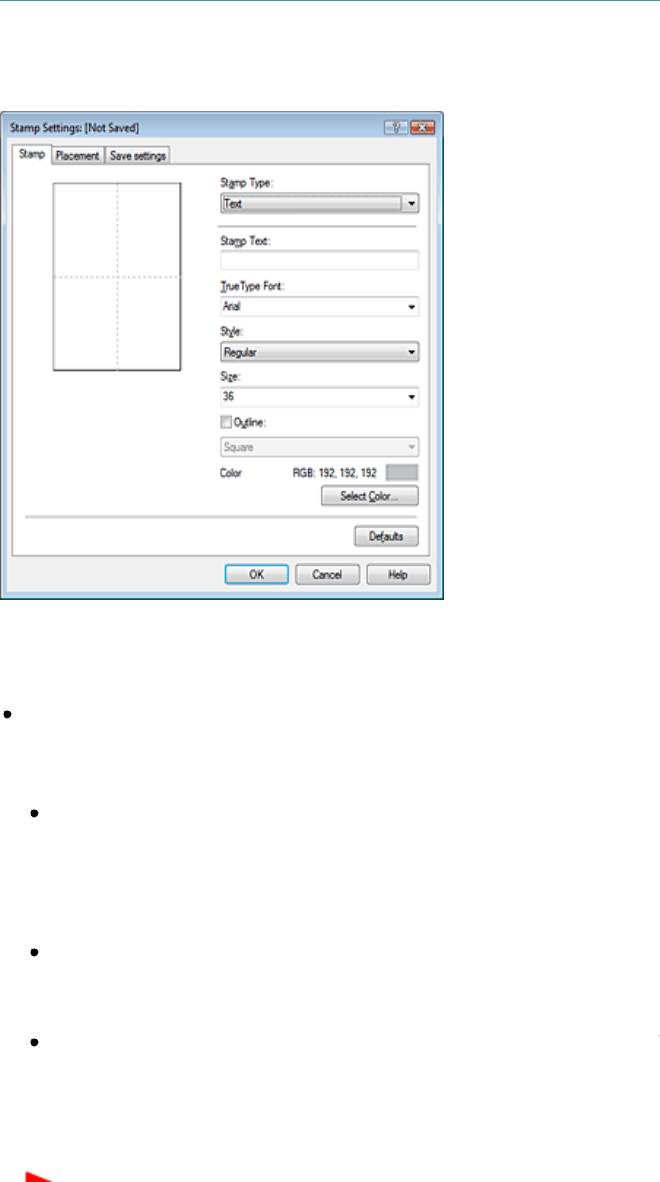
функцияштампа.
*7
НажмитекнопкуНастроитьштамп...(DefineStamp...).
ОткроетсядиалоговоеокноПараметрыштампа(StampSettings).
,7
Настройтепараметрыштампа,сверяясьсокномпредварительного
просмотра.
#•!$IXACh&
ВыберитенужноезначениеТекст(Text),Точечныйрисунок(Bitmap)илиДата/Время/Имя
пользователя(Date/Time/UserName)дляпараметраТипштампа(StampType).
ДлясохраненияштампастипомТекст(Text)вполеТекст(StampText)предварительно
должныбытьвведенытребуемыесимволы.Принеобходимостиизменитезначения
параметровШрифтTrueType(TrueTypeFont),Начертание(Style),Размер(Size)иРамка
(Outline).Имеетсявозможностьвыбратьцветштампа,нажавкнопкуВыбратьцвет...
(SelectColor...).
ВслучаетипаТочечныйрисунок(Bitmap)нажмитекнопкуВыбратьфайл...(SelectFile...)
ивыберитетребуемыйрастровыйфайл(.bmp).Принеобходимостиизменитезначения
параметровРазмер(Size)иПрозрачнаябелаяобласть(Transparentwhitearea).
ВслучаетипаДата/Время/Имяпользователя(Date/Time/UserName)вполеТекст
(StampText)отображаютсядата/времясозданияиимяпользователяпечатаемого
объекта.ПринеобходимостиизменитезначенияпараметровШрифтTrueType(TrueType
Font),Начертание(Style),Размер(Size)иРамка(Outline).Имеетсявозможностьвыбрать
цветштампа,нажавкнопкуВыбратьцвет...(SelectColor...).
#!.
Page236of391pagesСохране...

ПерейдитенавкладкуСохранитьзначения(Savesettings),введитеназваниевполеНазвание
(Title)инажмитекнопкуСохранить(Save).
НажмитекнопкуOKприпоявлениизапросаподтверждения.
p7
Завершитенастройку.
НажмитекнопкуOK.ПовторнооткроетсядиалоговоеокноШтамп/Фон(Stamp/Background)
(Штамп(Stamp)).
НазваниесохраненногоштампапоявитсявспискеШтамп(Stamp).
!!!
%7
Выберитештампдляизмененияегонастроек.
УстановитефлажокШтамп(Stamp)вдиалоговомокнеШтамп/Фон(Stamp/Background)(Штамп
(Stamp))ивыберитеназваниеизменяемогоштампавспискеШтамп(Stamp).
'7
НажмитекнопкуНастроитьштамп...(DefineStamp...).
ОткроетсядиалоговоеокноПараметрыштампа(StampSettings).
*7
Настройтепараметрыштампа,сверяясьсокномпредварительного
просмотра.
,7
Сохранитештампсзаменойстарого.
НажмитекнопкуСохранитьсзаменой(Saveoverwrite)навкладкеСохранитьзначения(Save
settings).
Чтобысохранитьэтотштампподдругимназванием,введитеновоеназваниевполеНазвание
(Title)инажмитекнопкуСохранить(Save).
НажмитекнопкуOKприпоявлениизапросаподтверждения.
-7
Завершитенастройку.
НажмитекнопкуOK.ПовторнооткроетсядиалоговоеокноШтамп/Фон(Stamp/Background)
(Штамп(Stamp)).
НазваниесохраненногоштампапоявитсявспискеШтамп(Stamp).
!
%7
ВыберитепунктНастроитьштамп...(DefineStamp...)вдиалоговомокнеШтамп
/Фон(Stamp/Background)(Штамп(Stamp))
ОткроетсядиалоговоеокноПараметрыштампа(StampSettings).
'7
Выберитештампдляудаления.
ВыберитеназваниеудаляемогоштампавспискеСписокштампов(Stamps)навкладке
Сохранитьзначения(Savesettings).НажмитекнопкуУдалить(Delete).
Page237of391pagesСохране...
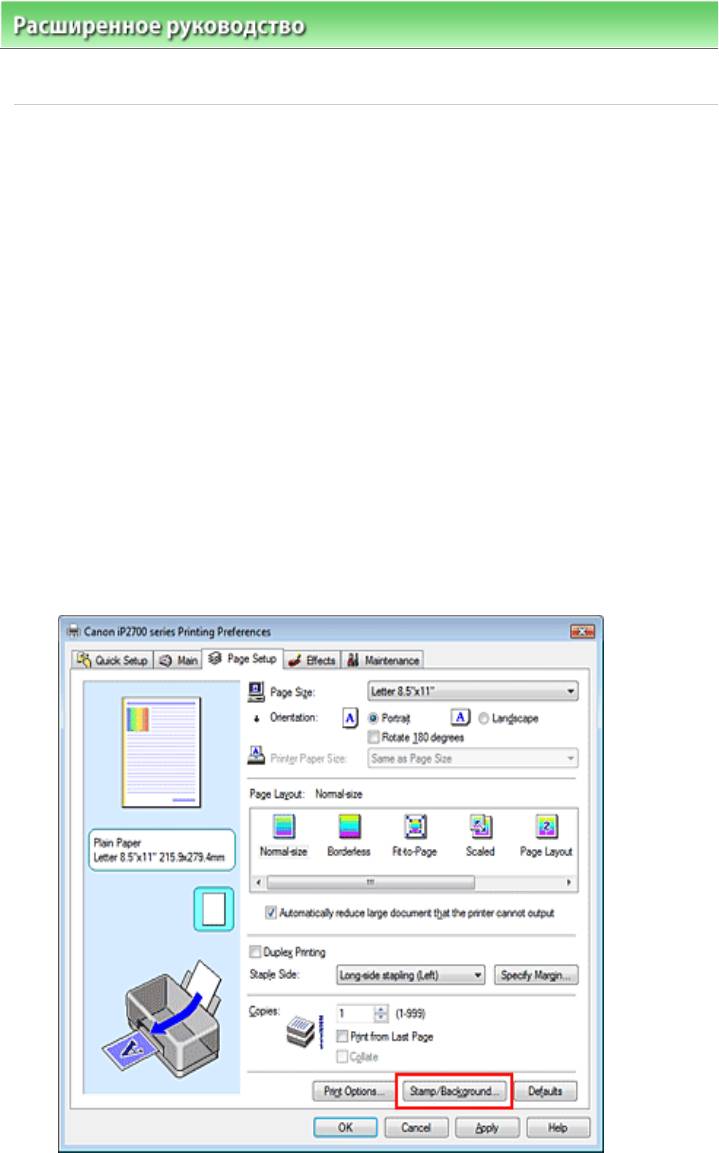
Расширенноеруководство >Печатьскомпьютера >Печатьиздругихприложений
>
Различныеспособыпечати
>
Печатьштампаифона >Регистрацияизображениядляиспользованиявкачествефона
9
S
Даннаяфункцияможетбытьнедоступнаприиспользованииопределенныхдрайверовпринтера.
Имеетсявозможностьвыбратьфайлвформатеточечногорисунка(BMP)изадатьеговкачестве
новогофона.Крометого,имеетсявозможностьрегистрацииизмененийотдельныхпараметров
существующегофона.Ненужныйфонможноудалитьвлюбоевремя.
Сохранениеизображениядляиспользованиявкачествефонапроизводитсяследующимобразом.
" S
%7
Откройтеокнонастройкидрайверапринтера.
'7
НажмитекнопкуШтамп/Фон...(Stamp/Background...)навкладкеСтраница
Page238of391pagesРегистра...
(PageSetup).
ОткроетсядиалоговоеокноШтамп/Фон(Stamp/Background).
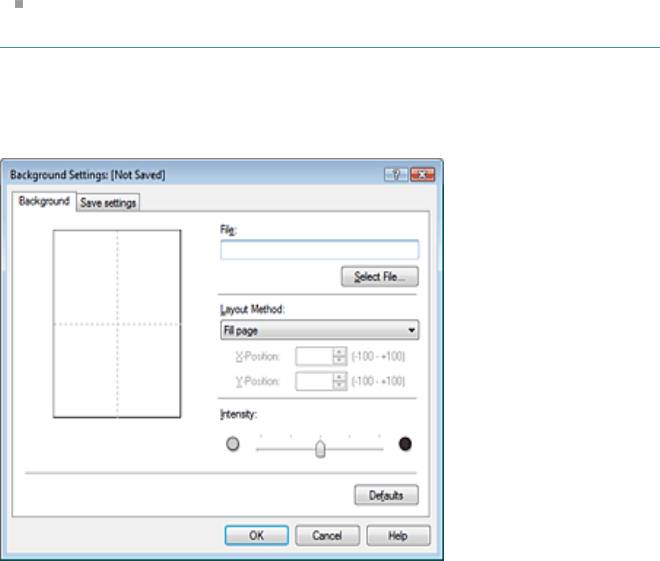
ПрииспользованиидрайверапринтераXPSкнопкаШтамп/Фон...(Stamp/Background...)
становитсякнопкойШтамп...(Stamp...),ипунктФон(Background)использоватьнеудастся.
*7
НажмитекнопкуВыбратьфон...(SelectBackground...).
ОткроетсядиалоговоеокноПараметрыфона(BackgroundSettings).
,7
Выберитеданныеизображениядлярегистрациивкачествефона.
НажмитекнопкуВыбратьфайл...(SelectFile...).Выберитенужныйфайлточечногорисунка
(BMP)инажмитекнопкуОткрыть(Open).
-7
Настройтеследующиепараметры,сверяясьсокномпредварительного
просмотра.
H!$NAUW]XK^XVW_&
Выберитеметодразмещенияфона.
ЕсливыбранозначениеДругое(Custom),можнозадатькоординатыПогор.(XPosition)иПо
верт.(YPosition).
Чтобыизменитьположениефона,можнотакжепростоперетаскиватьизображениемышьюв
окнепросмотра.
$iZX^ZTYXU&
ЗадайтенасыщенностьфонарегуляторомИнтенсивность(Intensity).Чтобысделать
изображениесветлее,переместитерегуляторвлево.Чтобысделатьизображениетемнее,
переместитерегуляторвправо.Чтобынапечататьфонсисходнойинтенсивностьюточечного
рисунка,переместитерегуляторвкрайнееправоеположение.
p7
Сохранитефон.
ПерейдитенавкладкуСохранитьзначения(Savesettings),введитеназваниевполеНазвание
(Title)инажмитекнопкуСохранить(Save).
НажмитекнопкуOKприпоявлениизапросаподтверждения.
Page239of391pagesРегистра...

'7
НажмитекнопкуВыбратьфон...(SelectBackground...).
ОткроетсядиалоговоеокноПараметрыфона(BackgroundSettings).
*7
ВовремяпредварительногопросмотравыберитеэлементынавкладкеФон
(Background)
,7
Сохранитефон.
НажмитекнопкуСохранитьсзаменой(Saveoverwrite)навкладкеСохранитьзначения(Save
settings).Еслинеобходимосохранитьфонподдругимименем,введитеновоеназваниевполе
Название(Title)инажмитекнопкуСохранить(Save).
НажмитекнопкуOKприпоявлениизапросаподтверждения.
-7
Завершитенастройку.
НажмитекнопкуOK.СноваоткроетсядиалоговоеокноШтамп/Фон(Stamp/Background).
ЗарегистрированноеназваниепоявитсявспискеФон(Background).
S
%7
НажмитекнопкуВыбратьфон...(SelectBackground...)вдиалоговомокне
Штамп/Фон(Stamp/Background).
ОткроетсядиалоговоеокноПараметрыфона(BackgroundSettings).
'7
Выберитефондляудаления.
Выберитеназваниефона,подлежащегоудалению,вполеСписокфонов(Backgrounds)на
вкладкеСохранитьзначения(Savesettings)инажмитекнопкуУдалить(Delete).
НажмитекнопкуOKприпоявлениизапросаподтверждения.
*7
Завершитенастройку.
НажмитекнопкуOK.СноваоткроетсядиалоговоеокноШтамп/Фон(Stamp/Background).
Page240of391pagesРегистра...






